Як правильно користуватися Steam Inventory Helper
Зміст

Багато користувачів Стім постійно продають і купують внутрішньоігрові предмети. Їм буде корисно дізнатися, що таке Steam Inventory Helper (SIH), як встановити та налаштувати це розширення. Також ми розповімо про всі доступні опції Steam Inventory Helper і як користуватися додатком під час управління предметами у вашому інвентарі.
Можливості Steam Inventory Helper
Отже, Steam Inventory Helper Chrome – це браузерне розширення, яке суттєво спрощує взаємодію з ігровими предметами. Програма дає змогу:
- додавати ціни предметів на різних платформах;
- швидко виставляти предмети на продаж;
- легко та просто видаляти одразу кілька предметів;
- знати дані про поточну вартість;
- виставити фільтр за різноманітними критеріями;
- збирати інформацію про floats, patterns і stickers.
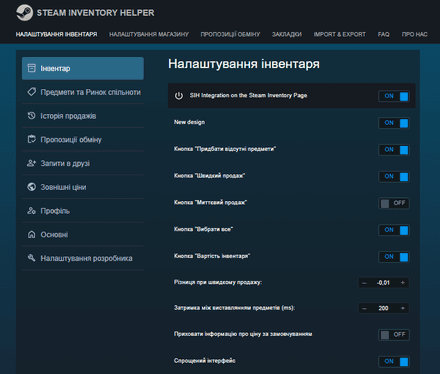
Перед використанням важливо розібратися зі Steam Inventory Helper – як налаштувати його основні розділи. З базовими налаштуваннями все інтуїтивно зрозуміло – достатньо позначити потрібні пункти. Про розширені можливості SIH розповімо далі.
Торгівельні операції в Steam
SIH допомагає гравцям укладати успішні угоди завдяки таким можливостям:
- додаток дає змогу оперативно продавати предмети лише у кілька кліків;
- доступна швидка перевірка цін, що допомагає ухвалювати виважені рішення щодо продажу чи купівлі;
- Steam Inventory Helper – розширення, яке дає можливість групувати однакові предмети;
- SIH автоматизує прийом вхідних обмінів, що скорочує час їхньої обробки;
- тут користувачі можуть швидко знаходити та купувати потрібні предмети.
Наприклад, для продажу скіна достатньо перейти в інвентар у Стімі та вибрати Trading with SIH.
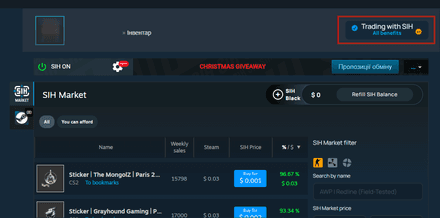
Після цього потрібно оформити передплату та виставити предмет на продаж, проте вже з покращеними умовами. З ними можна ознайомитись на сторінці додатка.
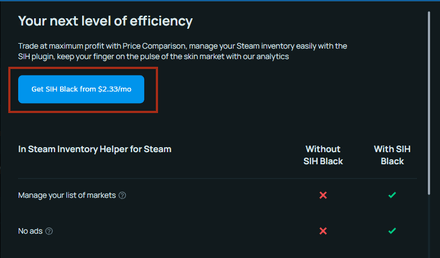
Управління інвентарем і цінами на предмети
Тепер поговоримо про можливості SIH для масового управління внутрішньоігровими скінами, стікерами, футлярами тощо. А також про параметри вартості, моніторингу й інших не менш корисних налаштувань.
Пошук і сортування предметів
Насамперед ловіть покрокову інструкцію з управління ігровими предметами через Steam Inventory Helper Хром:
- Відкрийте браузер і зайдіть у свій обліковий запис Steam.
Перейдіть у свій інвентар і виберіть скіни, з якими маєте бажання взаємодіяти.
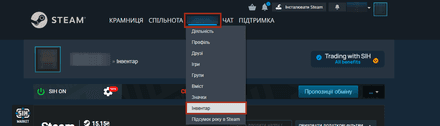
- Виберіть опцію швидкого продажу – вона уможливлює швидко виставити все необхідне на маркет Steam.
Використовуйте функції групування та фільтрації, щоб упорядкувати й відобразити предмети в інвентарі відповідно до своїх потреб.
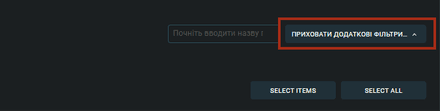
Автоматичне цінове налаштування
А зараз розповімо, де подивитись ціни та як управляти вартістю предметів у Steam Inventory Helper Google:
Перейдіть на сторінку предмета та скористайтеся спеціальною функцією SIH для перегляду актуальних цін на скіни на різних торгівельних майданчиках.
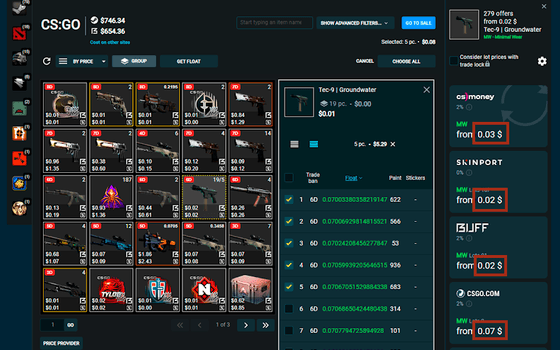
- Якщо ви хочете продати скін, SIH автоматично додасть ціни з різних ринків, щоб ви могли визначити для себе оптимальну вартість предмета.
За бажанням різні торгівельні майданчики теж можна впорядкувати – для цього в розширенні передбачена спеціальна опція. Перейдіть до розділу в Steam Inventory Helper «Налаштування» і відсортуйте маркети за своїми параметрами.
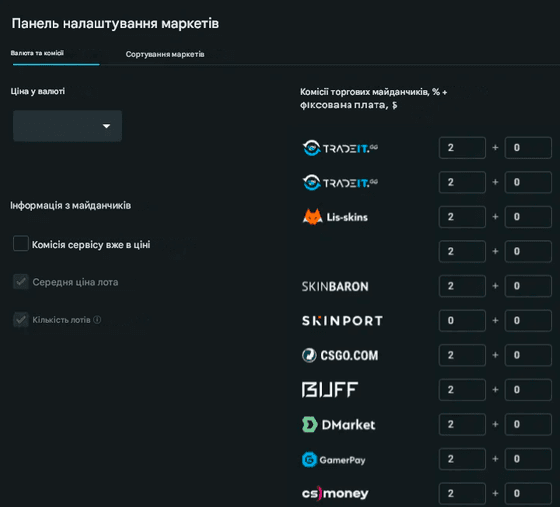
Відслідковування змін цін
Щоб відстежити вартість, дійте у такий спосіб:
Перейдіть на сторінку того предмета в інвентарі, ціну якого хочете відстежувати. Використовуйте функцію для перегляду поточної ціни на торговому майданчику.
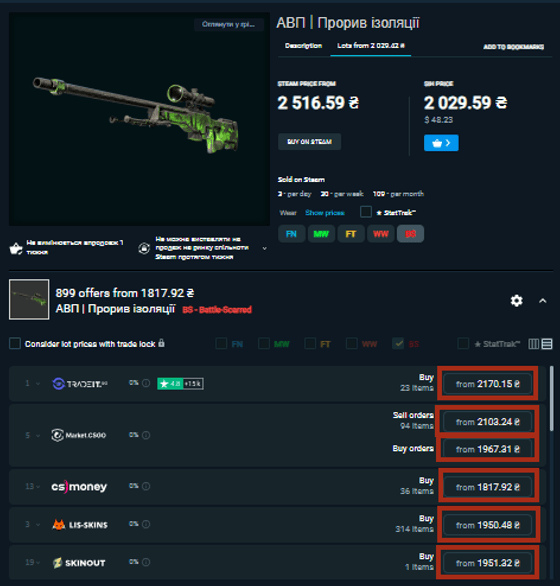
- Якщо вам необхідно відстежити коливання ціни на цей предмет, скористайтеся функцією додавання його до списку тих, що відстежуються, у Steam Inventory Helper (доступно за передплатою).
Масова дія з предметами
SIH дає змогу виконувати однотипні операції відразу з кількома предметами, наприклад, групувати їх за різними параметрами. Як це зробити в Steam Inventory Helper, розповість інструкція:
Відкрийте свій інвентар на Steam та виберіть кілька предметів, з якими ви хочете здійснити масову дію.
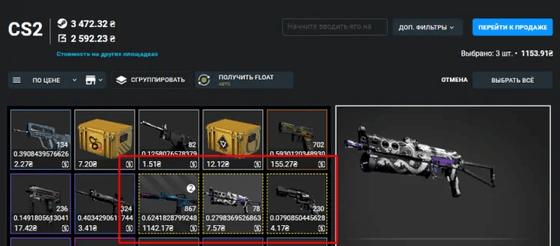
- Для продажу є опція швидкого виставлення предметів на торговий майданчик. Для цього натисніть на «Перейти до продажу» та оберіть Quick sell all. Вкажіть ціну та натисніть «Так, виставити на продаж».
- Якщо вам потрібно змінити ціни на кілька предметів, скористайтеся функцією масової зміни цін.
Експорт та імпорт списку предметів
Steam Inventory Helper за передплатою надає опцію імпорту й експорту списку предметів. Користувачі мають можливість зберегти його у файлі на ПК, щоб пізніше аналізувати свої операції з інвентарем, ділитися ним з друзями.
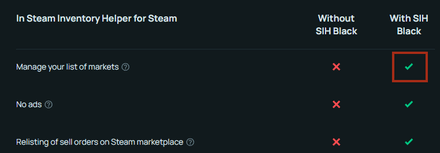
Переваги використання розширення Steam Inventory Helper
Ми з'ясували, що Steam Inventory Helper – це дуже корисне та мультифункціональне розширення. Відтак ще раз підкреслимо його головні переваги:
- зрозумілий інтерфейс;
- зручне управління інвентарем;
- фільтри та групування ігрових скінів;
- швидке виставлення на продаж;
- відображення поточних цін;
- надання цін із різних ринків;
- масове управління;
- налаштування сповіщень про зміни цін;
- надається інформація про floats, patterns та stickers, яка є важливою для ухвалення рішень про продаж або придбання.
Як встановити Steam Inventory Helper у Chrome
Для встановлення дотримуйтесь цієї інструкції:
Відкрийте Google Chrome і введіть в адресний рядок «Web Store».
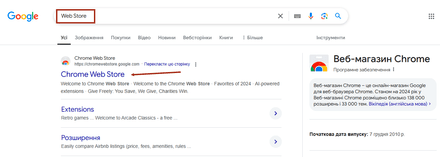
У пошуку пропишіть повну назву розширення.
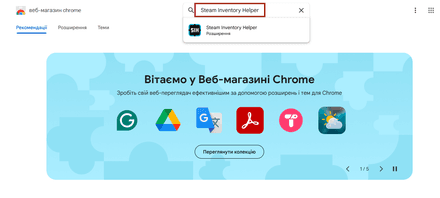
Знайдіть SIH у результатах пошуку та натисніть на нього.
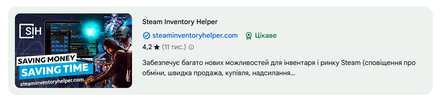
- На сторінці додатка натисніть на пункт «Додати в Chrome».
Натисніть «Додати розширення» (або встановити) після надання згоди на встановлення, щоб розпочати інсталяцію.
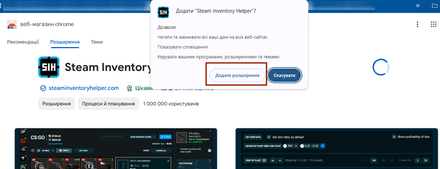
Зачекайте, поки браузер встановить мікропрограму. Про вдале завершення ви дізнаєтеся за піктограмою SIH, яка має з'явитися в панелі доступних інструментів.





















